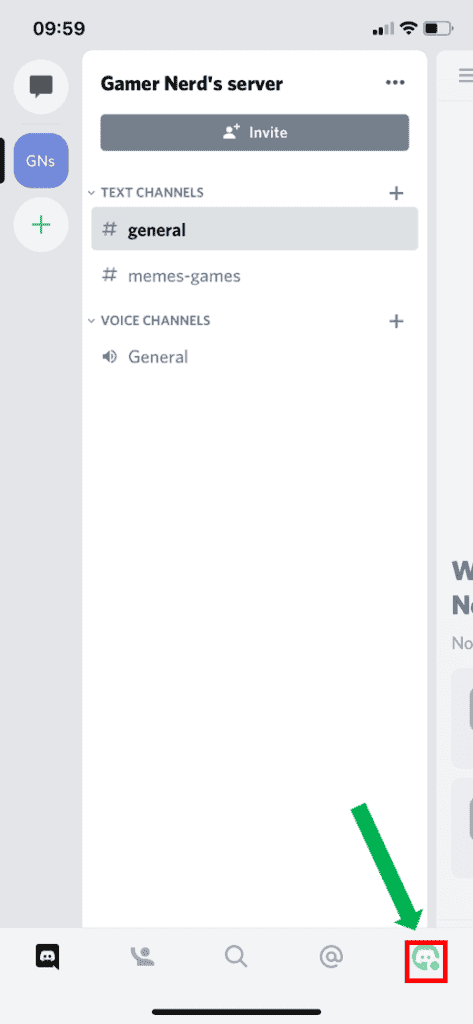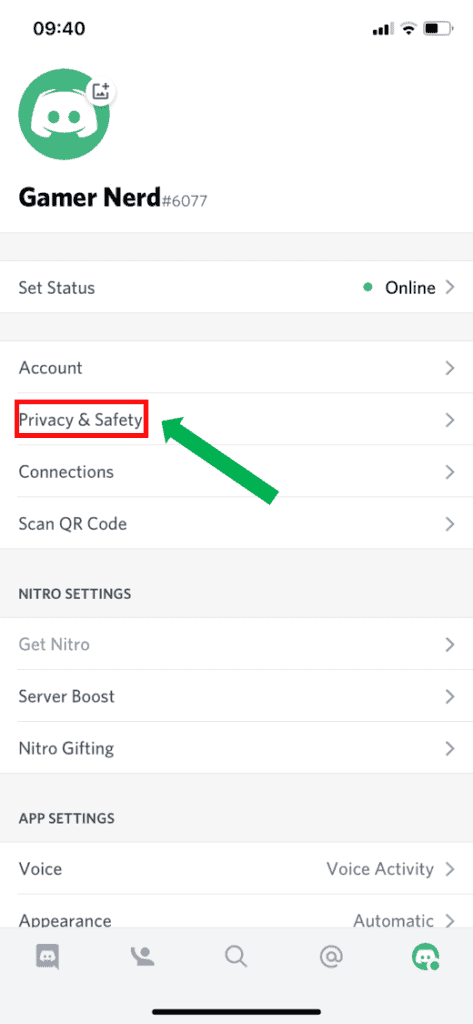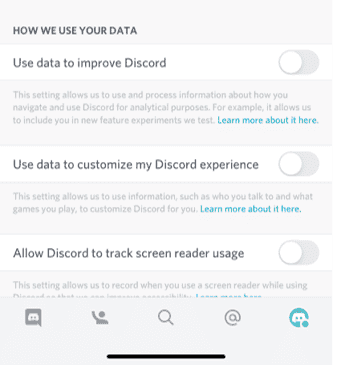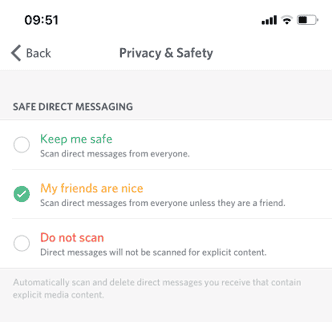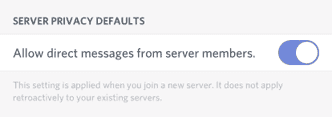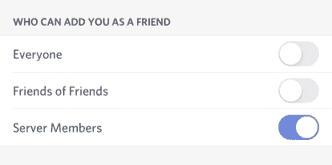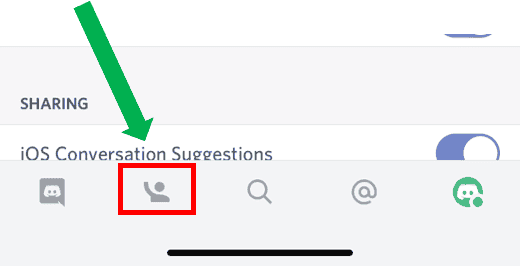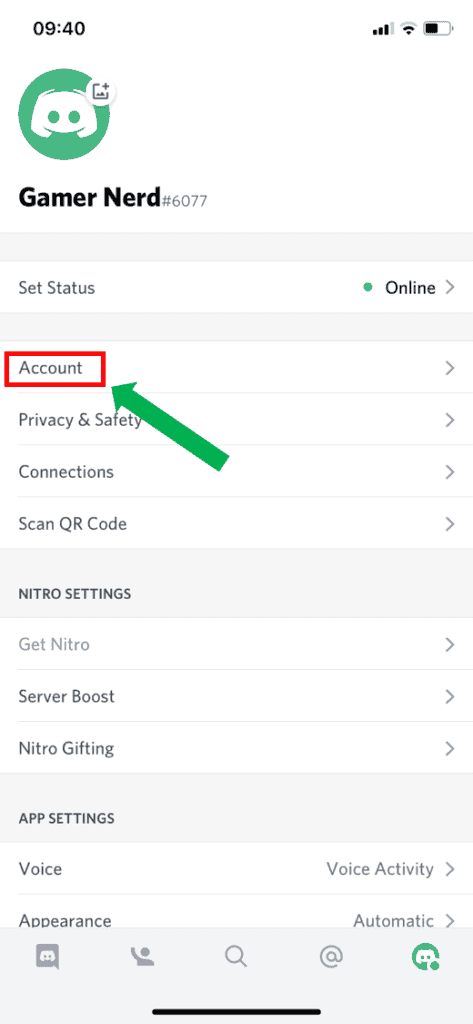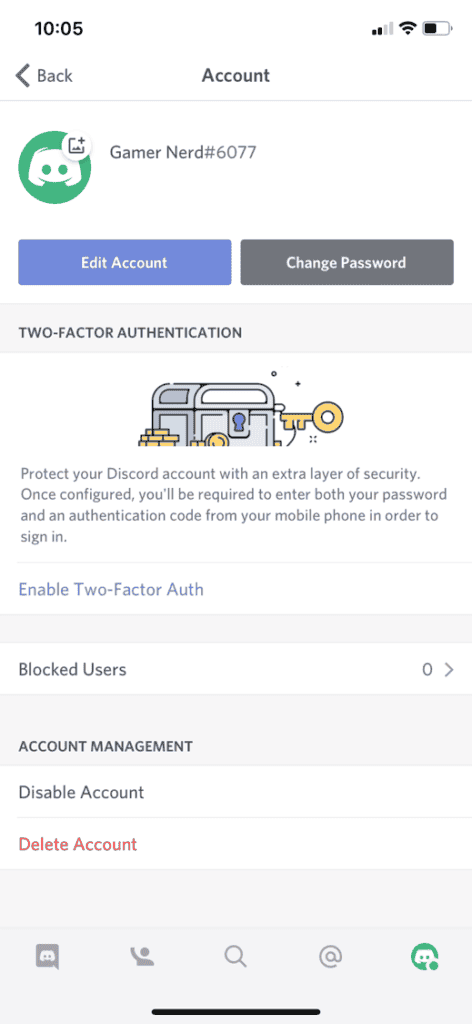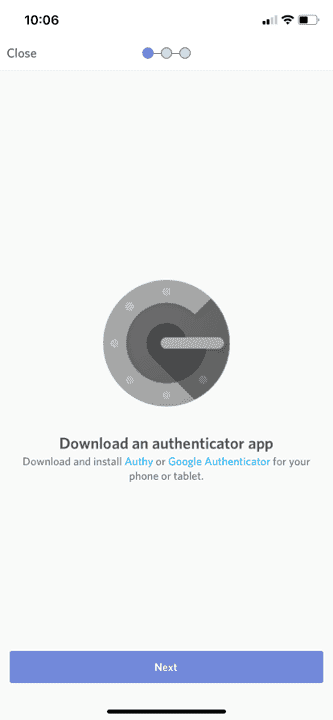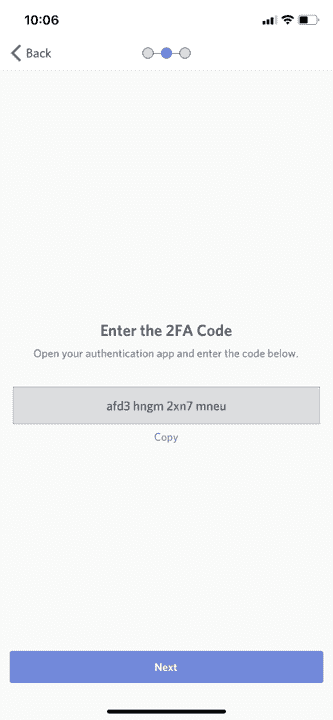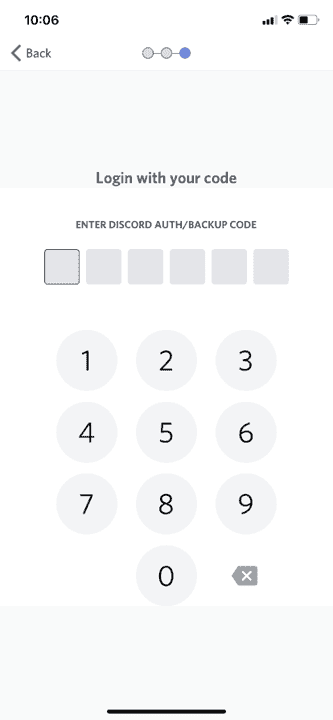Stel gegevensprivacyopties in
U kiest of u zich wilt aan- of afmelden voor hoe uw gegevens worden opgeslagen en gebruikt.
Open Discord, ga naar je instellingen door op het logo in de rechterbenedenhoek te tikken. Tik vervolgens op Privacy en veiligheid, hier kun je elke optie kiezen die je wilt in- of uitschakelen door over de schakelfunctie te vegen.